联想笔记本系统备份方法是什么?备份系统的好处有哪些?
- 电脑攻略
- 2025-03-22 16:21:02
- 31
在快速发展的数字时代,个人和企业的数据安全变得越来越重要。当面对系统故障、病毒攻击或误操作等突发情况,系统备份可以成为我们的数据保护伞。对于联想笔记本用户来说,掌握正确的系统备份方法不仅能够确保数据安全,还能在需要的时候快速恢复系统设置。接下来,让我们详细探讨联想笔记本系统备份的方法,以及备份系统能够带来的好处。
联想笔记本系统备份方法
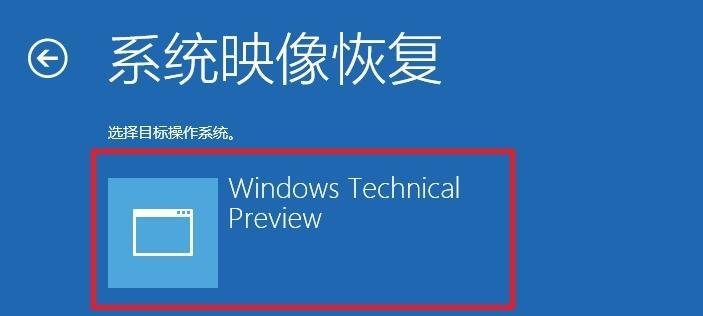
1.使用联想自带备份工具
联想笔记本通常会预装LenovoOneKeyRecovery系统,这是一个简单而强大的备份工具,可以帮助用户快速备份系统数据。
步骤如下:
1.在电脑桌面或开始菜单中找到LenovoOneKeyRecovery图标。
2.双击图标后,打开OneKeyRecovery程序。
3.在程序界面中,选择系统备份选项。
4.按照提示选择备份的位置,一般可以选择内置硬盘的恢复分区或者外接硬盘。
5.确认备份信息无误后,点击“开始备份”按钮,等待备份完成即可。
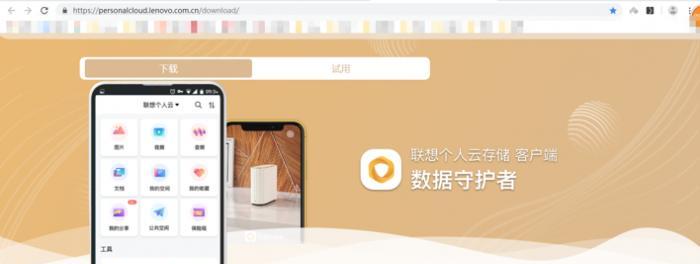
2.使用第三方备份软件
除了使用系统自带的备份工具,市面上还有许多优秀的第三方备份软件,如AcronisTrueImage、NortonGhost等。这些工具功能丰富,可定制性强。
操作步骤简述:
1.首先下载并安装一款第三方备份软件。
2.打开软件,按照向导设置备份方案,例如选择需要备份的文件和文件夹。
3.设置存储备份的路径,可以是外部硬盘或网络存储。
4.确认备份计划的时间和频率。
5.启动备份计划,软件将按照设定自动进行系统备份。
3.手动备份系统映像
如果您对操作系统有较为深入的了解,也可以选择手动创建系统映像作为备份。
步骤大致为:
1.打开“控制面板”,选择“文件历史记录”中的“系统映像备份”。
2.在系统映像备份向导中选择备份位置,通常是外接硬盘。
3.选择需要备份的系统驱动器,以及是否需要备份其他驱动器。
4.点击“开始备份”,系统将开始创建系统映像。
5.完成备份后,需要验证备份映像的可用性,确保在需要的时候能够成功恢复系统。
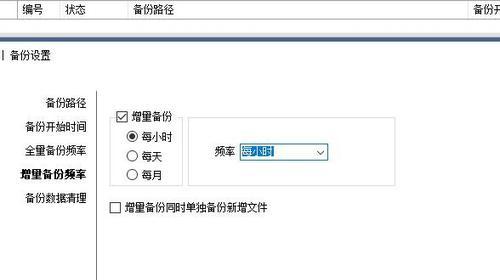
系统备份的好处
1.数据安全
系统备份最直接的好处就是数据安全。在意外发生时,无论是硬件故障、不小心删除重要文件还是系统崩溃,用户都可以通过备份快速恢复到备份时的状态,最大程度减少数据丢失。
2.节省恢复时间
如果笔记本出现严重问题,重装系统往往耗时费力。而有了系统备份,即便出现问题,用户也可以迅速地还原到最近一次的备份状态,节约大量的时间和精力。
3.提高生产力
当系统需要进行大版本升级或更换硬件时,可能会遇到兼容性问题。有了备份,用户在面临这些问题时,可以毫无后顾之忧地进行系统更新或硬件更换,保障生产力的持续稳定。
4.防止个性化设置丢失
用户在使用过程中对系统进行的各种个性化设置、安装的应用程序和配置文件等,在系统恢复后往往丢失。通过备份,可以在恢复系统后,快速还原这些个性化配置,避免重新设置的麻烦。
5.提高迁移效率
当用户更换新笔记本时,通过系统备份和恢复功能,可以将旧笔记本上的系统环境无缝迁移到新的硬件上,确保工作和学习环境的一致性。
通过以上详细的方法介绍和备份的好处阐述,我相信您已经对如何为联想笔记本进行系统备份和备份的重要性有了深入的了解。希望您能够根据自己的实际需要,选择合适的方法进行系统备份,为您的数据安全加上一层可靠的保障。综合以上内容,如果您有任何关于备份的疑问或需要进一步的指导,请随时咨询专业的技术支持,以确保您的数据安全万无一失。
版权声明:本文内容由互联网用户自发贡献,该文观点仅代表作者本人。本站仅提供信息存储空间服务,不拥有所有权,不承担相关法律责任。如发现本站有涉嫌抄袭侵权/违法违规的内容, 请发送邮件至 3561739510@qq.com 举报,一经查实,本站将立刻删除。!
本文链接:https://www.feiqiwang.com/article-8387-1.html

